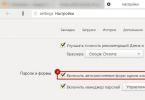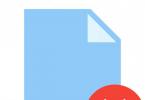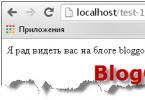Եթե դուք չեք սահմանել ձեր բրաուզերի կարգավորումները, որպեսզի երբեք չպահեք գաղտնաբառերը, ապա ձեր գաղտնաբառը մուտքագրելուց և մուտք գործելուց հետո զննարկիչը ձեզ կխնդրի պահպանել ձեր գաղտնաբառը: Դուք ունեք երկու տարբերակ՝ կտտացրեք «Այո» կամ «Ոչ, ոչ հիմա», կախված իրավիճակից, եթե դուք այս պահին լիովին հարմար չեք գաղտնաբառի պահպանմանը:
Ինչպե՞ս պահպանել ձեր մուտքը, եթե արդեն մեկ անգամ սեղմել եք «Ոչ, երբեք» կամ «Ոչ, ոչ այս կայքի համար»: Ստացվում է, որ սեղմելով այս հրամաններից մեկը՝ դուք անջատել եք գաղտնաբառերի ավտոմատ պահպանումը։ Կարևոր չէ, իրավիճակը կարելի է շտկել, քանի որ յուրաքանչյուր զննարկիչ ունի ճանապարհ, որը թույլ կտա փոխել կարգավորումները։
Ինչպես պահպանել ձեր մուտքն ու գաղտնաբառը ամենահայտնի բրաուզերներում.
- Internet Explorer (IE) - նախ և առաջ պետք է սեղմել «Գործիքներ» վերին աջ անկյունում, այնուհետև ցանկից ընտրել «Ինտերնետ ընտրանքներ», այժմ պետք է գտնել «Բովանդակություն» տողը և բացել «Ավտոլրացում»: Այս կոճակի մոտ գտնեք «Ընտրանքներ», կհայտնվի «Ավտոլրացման կարգավորումներ» պատուհանը: Եթե ցանկանում եք պահպանել մուտքը VKontakte կայքի համար, ապա պետք է բացեք «Օգտվողի անունները և գաղտնաբառերը ֆորումներում» պատուհանը և նշեք «Ցուցադրել հուշումը՝ նախքան գաղտնաբառերը պահելը» վանդակը: Այժմ, երբ դուք գնում եք կայք, դուք կստանաք ձեր գաղտնաբառը պահպանելու հարցում, այժմ կարող եք ինքներդ ընտրել այն կայքը, որտեղ կպահեք ձեր գաղտնաբառը;
- Mozilla Firefox – հասցեի տողի վերևում անհրաժեշտ է ընտրել «Գործիքներ» կոճակը և բացվող ընտրացանկում ընտրել «Կարգավորումներ» կետը և սեղմել «Պաշտպանություն» տողը, այս կետում պետք է ստուգել «Հիշել գաղտնաբառերը: կայքեր» վանդակը, եթե այնտեղ նշակետ չկա: Այժմ դուք պետք է ընտրեք այն կայքերը, որոնց համար ցանկանում եք պահպանել գաղտնաբառերը, բացեք «Բացառություններ» ընտրացանկը և ջնջեք ավելորդ կայքերը՝ թողնելով, օրինակ, vk.com-ը և odnoklassniki.ru-ն;
Օպերա - դուք պետք է բացեք ընտրացանկը զննարկիչում և գտնեք «Կարգավորումներ», այնուհետև ընտրեք «Ընդհանուր կարգավորումներ» և բացեք այն: Բացվող պատուհանում գտեք «Ձևեր» ներդիրը, որտեղ դուք պետք է ընտրեք «Միացնել գաղտնաբառի կառավարումը» կետը և նշեք այն: Դուք պետք է հաստատեք ձեր ընտրությունը՝ սեղմելով «Ok» կոճակը: Այժմ, երբ այցելելով կայք, ամեն անգամ ստիպված կլինեք հաստատել գաղտնաբառերի պահպանումը Odnoklassniki-ում և VKontakte-ում՝ սեղմելով «Այո, պահպանել գաղտնաբառը» կոճակը; - Safari – այս բրաուզերում ձեր տվյալները պահպանելու համար հարկավոր է սեղմել ցանկի տարրը, որը նշված է վերևի աջ անկյունում տեղադրված հանդերձանքի նշանով, որտեղ կբացեք «Կարգավորումներ» և «Ավտոլրացում» տարրը: Հետագա աշխատանքի համար դուք պետք է սեղմեք «Օգտվողի անունները և գաղտնաբառերը», եթե «Երբեք պահպանել» կողքին գտնվող վանդակը նշված է, դուք պետք է հեռացնեք այն, ապա գաղտնաբառերը կսկսեն պահպանվել: Եթե երբևէ սեղմել եք «Երբեք այս կայքում», ապա պետք է գնաք «Խմբագրել» ընտրացանկը, որը գտնվում է «Օգտագործողի անուններ և գաղտնաբառեր» ցանկի կողքին: Բացվող կայքերի ցանկում դուք պետք է գտնեք ձեզ անհրաժեշտը և ջնջեք այն այնտեղից, մեր դեպքում դա vk.com-ն է և odnoklassniki.ru-ն;
- Chrome – այս բրաուզերում դուք պետք է գտնեք բանալին, որը նշված է բանալին, այնուհետև ընտրեք անձնական նյութերը, «Կառավարեք պահպանված գաղտնաբառերը» և «Երբեք մի պահեք»: Կայքերի բացվող ցանկում ընտրեք ձեզ անհրաժեշտը և հեռացրեք դրանք այս ցանկից: Այժմ, եթե այցելեք vk.com կամ odnoklassniki.ru կայքեր, Google Chrome-ը ձեզ գաղտնաբառ պահելու հարցում կներկայացնի, որին դուք պետք է համաձայնեք։
Odnoklassniki-ում գաղտնաբառ պահելու հնարավորությունը թույլ է տալիս արագ մուտք գործել ձեր հաշիվ՝ առանց ժամանակ կորցնելու գաղտնի տվյալներ մուտքագրելու համար: Ձեր կյանքը հեշտացնելը բավականին պարզ է, դուք պարզապես պետք է հասկանաք այն բրաուզերի կարգավորումները, որոնք օգտվողը նախընտրում է օգտագործել:
Այնուամենայնիվ, նախքան OK-ում խնայելու մանրամասն հրահանգներ տալը, եկեք խոսենք այս քայլի հետ կապված ռիսկերի մասին: Նախևառաջ, խոսքը գնում է անձնական էջի կոտրման կամ առևանգման մասին, ինչը հատկապես հավանական է, եթե.
Եթե օբյեկտիվորեն կշռադատել եք բոլոր դրական և բացասական կողմերը և որոշել եք պահպանել ձեր Odnoklassniki գաղտնաբառը, օգտագործեք հետևյալ հրահանգները։
Առաջին անգամ Օպերայի բրաուզերի միջոցով սոցիալական ցանց մուտք գործելիս օգտատիրոջը հուշում են գաղտնաբառ պահել: Այստեղ պարզապես անհրաժեշտ է սեղմել «Պահպանել» կոճակը, որպեսզի համակարգիչը հիշի տվյալները և հետագայում մուտքն ինքնաբերաբար իրականացվի: Եթե օգտատերը առաջին անգամ հրաժարվեց այս հնարավորությունից, իսկ հետո փոխեց իր միտքը, նա պետք է անի հետևյալը.

- Դուրս եկեք ձեր հաշվից OK և փորձեք նորից մուտք գործել: Հաստատեք ձեր մուտքի և գաղտնաբառը պահպանելու համակարգի առաջարկը:

Այս հրահանգը նման է վերը նկարագրվածին և հասանելի է նույնիսկ սկսնակ օգտագործողների համար:
Պահպանեք գաղտնաբառը Firefox-ում
Ընդամենը մի քանի տարի առաջ Firefox-ը չափազանց տարածված էր ամբողջ աշխարհի օգտատերերի շրջանում: Սակայն տարբեր պատճառներով այն այսօր այնքան էլ ակտիվ չի օգտագործվում։ Այնուամենայնիվ, մենք ձեզ կպատմենք, թե ինչպես պահպանել Odnoklassniki-ի ձեր գաղտնաբառը նաև այս բրաուզերում:
- Բացեք Firefox-ը և անցեք «Գործիքներ» բաժինը, որը գտնվում է վերին աջ անկյունում:
- Ընդարձակեք «Կարգավորումներ» տարրը:
- Կտտացրեք «Պաշտպանություն» ներդիրին, որտեղ կգտնեք «Հիշել գաղտնաբառերը կայքերի համար» կետը: Դրանում նշան դրեք։

- Բրաուզերի նոր ներդիրում դուրս եկեք սոցիալական ցանցից և նորից մուտքագրեք ձեր օգտվողի անունը և գաղտնաբառը:
- Նշեք «Հիշիր ինձ» վանդակը:

Այս հրահանգի բոլոր քայլերը բավականին տրամաբանական են, ինչը հեշտացնում է նավարկությունը և ճկուն կերպով կառավարում մուտքը դեպի ձեր էջ:
Պահպանեք գաղտնաբառը Internet Explorer-ում
Internet Explorer բրաուզերը առաջին մասնագիտացված հավելվածներից է, որը հասանելի է եղել մի քանի տասնամյակ առաջ: Այդ ժամանակից ի վեր բրաուզերը բազմաթիվ փոփոխությունների է ենթարկվել։ Ավելացվել է նաև կայքի գաղտնաբառերը պահպանելու տարբերակ: Մասնավորապես, Odnoklassniki-ի գաղտնաբառը կարող է պահպանվել հետևյալ կերպ.
- Մուտքագրեք Internet Explorer բրաուզերի ընտրացանկը:

- Բացեք «Բովանդակություն» կետը:
- Մուտքագրեք «Ավտոլրացում» ներդիրը:
- Կտտացրեք «Ընտրանքներ», ապա ստուգեք ձեզ անհրաժեշտ յուրաքանչյուր տող:
- Փակեք ընտրացանկը, ստեղծեք նոր ներդիր, որտեղ նորից կփորձեք մուտք գործել սոցիալական ցանց: Հաստատել համակարգի առաջարկը:

Այսպիսով, նույնիսկ Internet Explorer բրաուզերն առաջարկում է սոցիալական ցանցեր արագ և հեշտ մուտք գործելու տարբերակ: Սա այն համեմատում է վերջին ծրագրերի հետ, որոնք վերջերս են հայտնվել շուկա:
Այսպիսով, բոլոր հայտնի բրաուզերները հնարավորություն ունեն պահպանել գաղտնաբառը OK-ի համար: Չնայած նրանց կապի ալգորիթմները որոշ չափով տարբեր են, դրանք ըստ էության նման են միմյանց:
Գաղտնաբառը մեր առաջին պաշտպանության գիծն է համացանցում հարձակվողներից: Յուրաքանչյուր օգտատեր ունի իր նախասիրությունները՝ այն կայքերը, որոնք նա այցելում է ամեն օր: Նրանցից յուրաքանչյուրի գաղտնաբառը հիշելը շատ դժվար է։ Դուք, իհարկե, կարող եք այն գրել թղթի վրա և պահել նոթատետրում, բայց դա անհարմար է և ոչ անվտանգ: Մի քանի պարզ քայլերի շնորհիվ դուք կարող եք ավելի հեշտ և հաճելի դարձնել ձեր սիրած կայքերի շրջագայությունը:
Այսօր գրեթե բոլոր բրաուզերները հագեցած են մուտքի (անունը) և գաղտնաբառի պահպանման գործառույթով՝ կայքեր և սոցիալական ցանցեր մուտք գործելու համար։ Այն բանից հետո, երբ գաղտնաբառերի կառավարիչը առաջարկում է պահպանել ձեր տվյալները, դուք համաձայնում եք, և երբ մուտք եք գործում, այն ավտոմատ և ձեզ համար աննկատ տեղադրում է դրանք պահանջվող դաշտերում: Այն շատ հարմար է և գործնական։ Եթե դուք չեք ցանկանում պահպանել ձեր տվյալները բրաուզերում, պատասխանեք մենեջերի առաջարկին՝ «ոչ»: Դուք կարող եք անջատել գաղտնաբառերը պահելու համար զննարկիչի հուշումը: Գաղտնաբառի պահպանման գործառույթի վերականգնումը կախված է ձեր օգտագործած բրաուզերից: Եթե ձեր զննարկիչը IE է, ապա կարող եք վերականգնել ձեր գաղտնաբառը՝ օգտագործելով «Գործիքներ» ցանկը: Այնտեղ բացեք «Ինտերնետ ընտրանքներ» ներդիրը և անցեք «Բովանդակություն» բաժին: «Ավտոլրացում» բաժնում սեղմեք «Ընտրանքներ» կոճակը և անհրաժեշտության դեպքում նշեք վանդակները: Հեռացրեք ավելորդ գաղտնաբառերը՝ անցնելով թույլտվության ներդիր: Դա անելու համար կրկնակի սեղմեք ձեր մուտքի վրա: Կբացվի պատուհան բոլոր պահպանված գաղտնաբառերով: Կուրսորը տեղափոխեք այն մուտքի կետ, որը պետք է ջնջվի և սեղմեք «Ջնջել» ստեղնը:









Բրաուզերում պահպանված գաղտնաբառերը կարող են դառնալ փորձառու հաքերի զոհը, ուստի այս ֆունկցիան հարմար է, բայց ոչ անվտանգ։ Պահպանելով ձեր գաղտնաբառերը՝ օգտագործելով օգտակար կոմունալ ծառայությունները (RoboForm, LastPass և այլն), այնուհետև կարող եք դրանք հեռացնել ձեր բրաուզերից՝ հաքերների զոհ չդառնալու համար: Որոշ հակավիրուսային ծրագրեր «դուր չեն գալիս» այս ծրագրերին, բայց դրանք անվնաս են:
Բազմաթիվ կայքերից, որոնք մենք այցելում ենք ամեն օր, մեծ մասը պահանջում է թույլտվություն: Ամեն անգամ տվյալները ձեռքով մուտքագրելուց խուսափելու համար Yandex բրաուզերի մշակողները ներդրել են գաղտնաբառերը պահպանելու հատուկ գործառույթ։ Այս տարբերակով զննարկիչը կօգնի ձեզ ապահով կերպով պահպանել ձեր մուտքն ու գաղտնաբառը և մուտքագրել այս տվյալները ամեն անգամ մուտք գործելիս:
Ինչպես պահպանել ձեր գաղտնաբառը
Առաջին անգամ, երբ մուտք եք գործում թույլտվություն պահանջող կայք, մուտքագրում եք ձեր օգտվողի անունը և գաղտնաբառը բրաուզերում: Այս պահին զննարկիչը ձեզ հուշում է հիշել ձեր գաղտնաբառը: Թռուցիկ առաջարկը գտնվում է մուտքագրման դաշտի կողքին, այնպես որ դուք չեք կարողանա բաց թողնել այն:

Եթե գաղտնաբառերը չեն պահպանվում Yandex Browser-ում, դա համապատասխան պարամետրի հետևանք է, որը կարելի է փոխել: Դա անելու համար հարկավոր է անել հետևյալը.
- Կտտացրեք մենյուի պատկերակին (վերին աջ անկյունում երեք տող)
- Բացվող ընտրացանկից ընտրեք «Կարգավորումներ»:

- Վերևի տողում՝ բաժինների ցանկում, ընտրեք «Գաղտնաբառեր»
- Բացվող էջի ձախ սյունակում ընտրեք «Կարգավորումներ»

- Ստուգեք «Պահպանել որպես լռելյայն» վանդակը

Ցանկության դեպքում կարող եք ստուգել հաջորդ տողը (Ավտոմատ կերպով լրացրեք թույլտվության ձևերը): Այնուհետև մուտքագրման դաշտերը կլրացվեն ավտոմատ կերպով: Եթե այն հեռացնեք, ապա կայք մտնելիս պետք է մուտքագրեք ձեր մուտքի առնվազն առաջին տառերը։ Սա չի խանգարում դիտարկիչին հիշել գաղտնաբառը, սակայն այն օգտագործելու համար ամեն անգամ կպահանջվի ձեր թույլտվությունը:
Կա նաև տարբերակ, որտեղ ավտոմատ կերպով լրացվում է միայն մուտքը։ Գաղտնաբառը պետք է ձեռքով մուտքագրվի:
Պահպանված գաղտնաբառերի պաշտպանություն
Այնուամենայնիվ, արդյո՞ք անվտանգ է բոլոր մուտքի կոդերը պահել անմիջապես ծրագրում, որը կարող է օգտագործել յուրաքանչյուրը: Բավականին.
Մշակողների շնորհիվ Yandex.Browser-ն ունի գաղտնաբառի պաշտպանություն՝ օգտագործելով հիմնական գաղտնաբառը՝ միակը, որը պետք է անգիր հիշել:
Հիմնական գաղտնաբառը աշխատում է ծրագրից դուրս, ուստի այն ստեղծելու համար անհրաժեշտ է թույլտվություն ձեր Yandex հաշվում: Հաջորդը, դուք պետք է գնաք գաղտնաբառերի կառավարչի կարգավորումներ և սեղմեք «Ստեղծել հիմնական գաղտնաբառ» արտահայտությունը:

Դրանից հետո եկեք խորհրդանիշների համադրություն, որը դուք պետք է հիշեք:

«Շարունակել» կոճակը սեղմելուց հետո ձեզ կառաջարկվի տարբերակ վերականգնել ձեր հիմնական գաղտնաբառը: Սա անհրաժեշտ է, որպեսզի կարողանաք վերականգնել ձեր պահպանված գաղտնաբառերի հասանելիությունը, նույնիսկ եթե մոռանաք ձեր հիմնական գաղտնաբառը:

«Միացնել» կոճակը սեղմելուց հետո կտեսնեք ծանուցում, որը հաստատում է, որ հիմնական գաղտնաբառը վերականգնելու հնարավորությունը միացված է: Նույն հաղորդագրությունից դուք կսովորեք, թե ինչպես վերականգնել ձեր հիմնական գաղտնաբառը:


Ստանդարտ տարբերակները ներառում են.
- 5 րոպե. Խորհուրդ է տրվում, եթե աշխատավայրում եք կամ մարդաշատ վայրում և անընդհատ ստիպված եք լինում հեռու լինել համակարգչից:
- 1 ժամ. Խորհուրդ է տրվում, եթե դուք հազվադեպ եք բացակայում, բայց մյուսները դեռ կանոնավոր մուտք ունեն ձեր ԱՀ:
- Բրաուզերը վերագործարկելուց հետո: Այսպիսով, դուք կարող եք պարզապես դուրս գալ, որպեսզի ոչ ոք, ով առանց ձեր իմացության գործարկի ծրագիրը, մուտք գործի դեպի պահպանված հաշիվների տվյալների բազա:
- Համակարգիչը կողպելուց հետո: Ամենահեշտ տարբերակը, եթե սովորաբար աշխատում եք միայնակ և ձեզ չեն անհանգստացնում ուրիշները:
Ցանկացած ընտրություն պետք է հաստատվի՝ նորից մուտքագրելով հիմնական գաղտնաբառը:

Այնտեղ կարող եք փոխել կամ ջնջել այն՝ ամբողջությամբ հեռացնելով պաշտպանությունը, բայց դա նույնպես պահանջում է հաստատում։

Նախքան Yandex Browser-ում գաղտնաբառի պաշտպանությունն անջատելը, համոզվեք, որ ձեր պատճառած անհարմարությունը չարժե բարձրացնել անվտանգության մակարդակը։
Համաժամացում
Yandex Browser-ի պահպանված գաղտնաբառերը բոլոր սարքերում օգտագործելու համար խորհուրդ է տրվում նրանց միջև ունենալ ամպային համաժամացում: Համաժամացման ռեժիմը միացնելու համար դուք պետք է.
Բացեք ընտրացանկը, այնուհետև ընտրեք Համաժամացում

Երբ զննարկիչը ձեզ վերահղում է մուտքի էջ, մուտքագրեք ձեր Yandex հաշվի տվյալները:

Գնացեք համաժամացման կարգավորումներ: Դա անելու համար հարկավոր է կրկին գնալ մենյու, ընտրել տարրը՝ Համաժամացում: Բացվող ներդիրում սեղմեք կոճակը - Ցույց տալ պարամետրերը:

Համոզվեք, որ «Գաղտնաբառեր» վանդակը նշված է:

Կրկնեք այս ընթացակարգը բոլոր սարքերում, որտեղ տեղադրված է Yandex Browser-ը:
Այժմ ծրագրի և՛ աշխատասեղանի, և՛ բջջային տարբերակների վրա միշտ կլինի տվյալների բազայի վերջին տարբերակը, և դուք կկարողանաք օգտագործել ձեր պահպանված գաղտնաբառերը ամեն անգամ, երբ մուտք գործեք:
Պահպանված տվյալների փոփոխություն
2018 թվականի գարնանից դուք կարող եք գաղտնաբառեր հանել Yandex Browser-ից և դրանք պահել մեկ այլ վայրում (պահուստային ֆայլ, մեկ այլ բրաուզեր և այլն): Դրա համար պատասխանատու է հատուկ մոդուլը՝ Գաղտնաբառերի կառավարիչը, որը վերանայվել և վերափոխվել է ավելի մեծ հարմարության համար: .
Ինչպե՞ս կարող եմ տվյալներ ստանալ կոնկրետ հաշվից: Սրա համար:
- Գնացեք Կարգավորումներ (Մենյու - Գաղտնաբառերի կառավարիչ)
- Ձախ սյունակում ընտրեք «Գաղտնաբառեր» ներդիրը և նույնանուն ենթաբաժինը
- Մենք փնտրում ենք հատուկ կայք, որը պահանջում է մուտքի տեղեկատվություն

Մենք պատճենում ենք տվյալները և տեղադրում դրանք նպատակակետ դաշտում, փաստաթղթում, աղյուսակում կամ տեքստային ֆայլում:

Թեև սիմվոլները սովորաբար թաքնված են աստղերի հետևում, դրանք կարելի է դիտել՝ սեղմելով աչքի պատկերակը:

Խնդրում ենք նկատի ունենալ. այս ամենը հասանելի է բացահայտ, բաց և չգաղտնագրված ձևով: Պատկերացնու՞մ եք, թե ինչ կլինի, եթե ձեր չարակամներից որևէ մեկը մուտք գործի այս բաժինը: Հիմնական գաղտնաբառ օգտագործելու ևս մեկ պատճառ.
Նույն բաժնում կարող եք փոխել ձեր մուտքի տվյալները՝ մուտքագրելով ուրիշներին: Դրանից հետո, լռելյայն, թարմացված տվյալները կօգտագործվեն թույլտվության համար:
Ինչպես անջատել գաղտնաբառերի պահպանումը
Ենթադրենք, ձեզ հետաքրքրում է, թե ինչպես կանխել, օրինակ, Odnoklassniki-ի գաղտնաբառի պահպանումը Yandex.Browser-ում: Մեկ կոնկրետ կայքի համար դա արվում է պարզապես.
Գտեք այս կայքի տվյալները Գաղտնաբառերի կառավարիչում և ջնջեք այն

Ջնջել մուտքն ու գաղտնաբառը, դաշտերը թողնել դատարկ և սեղմել «Պահպանել»
"- Կրկին այցելեք կայք
- Մուտքագրեք ձեր օգտվողի անունը և գաղտնաբառը ձեռքով
- Երբ զննարկիչը հարցնում է, թե արդյոք դրանք պահպանել, պատասխանեք «Ոչ»: Դա անելու համար հարկավոր է վանդակը դատարկ թողնել:

Գաղտնաբառը մուտքագրելուց առաջ հանեք «Պահպանել բրաուզերում» արտահայտության կողքի վանդակը
Այժմ այս կայքը միշտ ձեզանից կպահանջի ձեր մուտքն ու գաղտնաբառը, և զննարկիչը կդադարի ավտոմատ կերպով տվյալներ մտցնելու փորձերը:
Կրկնեք այս ընթացակարգը բոլոր ռեսուրսների համար, որոնց համար ավտոմատ մուտքի կարիք չունեք: Ավելի լավ է նախօրոք մտածել նրանց ցուցակի մասին, քանի որ երբ այցելեք, թույլտվությունը տեղի կունենա ինքնաբերաբար, և եթե կապը բավականաչափ արագ է, դուք ժամանակ չեք ունենա արագ արձագանքելու:
Եթե ցանկանում եք անջատել գաղտնաբառերի պահպանումը բոլոր կայքերում և ձևերում, ապա ալգորիթմը հետևյալն է.
Մուտք գործեք Կարգավորումներ

Ոլորեք ներդիրը մինչև վերջ և կտտացրեք «Ցուցադրել առաջադեմ պարամետրերը»

Գտեք էջի «Գաղտնաբառեր և ձևեր» ենթաբաժինը
Անջատեք դրա երկու տարրերը՝ «Միացնել ավտոմատ լրացումը…» և «Միացնել գաղտնաբառերի կառավարիչը»

Այժմ զննարկիչն այլևս չի պահում ձեր գաղտնի մուտքի տվյալները որևէ անձնական էջերի համար: Ամեն դեպքում, նախքան դա անելը, դուք կարող եք մաքրել տվյալների բազան (ինչպես ցույց է տրված վերևում)՝ ձեր վիրտուալ կյանքը զուտ հիշողությունից սկսելու համար:
Դուք պետք է կրկնեք այս ընթացակարգը Yandex.Browser-ի բոլոր օրինակներում, որոնցում, ձեր կարծիքով, անվտանգ չէ կարևոր տեղեկություններ պահելը:
Եթե ցանկանում եք իմանալ, թե ինչպես պահպանել մուտքը ցանկացած կայքի համար, դա շատ պարզ է. հենց առաջին անգամ մուտք գործեք կայք, ձեր մուտքն ավտոմատ կերպով պահպանվում է բրաուզերի կողմից, իսկ ինչ վերաբերում է, թե ինչպես պահպանել մուտքն ու գաղտնաբառը միասին, ապա. դա մի փոքր տարբեր է: Եթե նախկինում չեք կարգավորել ձեր բրաուզերը այնպես, որ երբեք չպահեք գաղտնաբառերը, ապա ամեն անգամ, երբ մուտքագրում եք ձեր օգտանունը և գաղտնաբառը, ցանկացած զննարկիչ ձեզ հարցնում է «Պահպանե՞լ գաղտնաբառը», դուք սեղմում եք «Այո» կամ այն, ինչ ձեզ հարմար է, կա տարբերակ: Ոչ, ոչ հիմա»: Եթե դուք արդեն սեղմել եք «Ոչ, երբեք» կամ «Ոչ, ոչ այս կայքի համար» կամ կարգավորել եք ձեր դիտարկիչը այնպես, որ այն երբեք չպահի գաղտնաբառերը, ապա յուրաքանչյուր բրաուզերի կարգավորումներում կա մի ճանապարհ, որտեղ կարող եք կարգավորել, այն, ինչ ձեզ պետք է, այնպես, ինչպես դա ձեզ անհրաժեշտ է, կարծես «փոխելու ձեր միտքը»: Ստորև ձեզ առաջարկվում են կազմաձևման տարբերակներ հիմնական հայտնի բրաուզերներում:
Ինչպես պահպանել ձեր մուտքը Odnoklassniki-ում և VKontakte-ում
- IE. Սեղմեք «Գործիքներ» բրաուզերի վերին աջ անկյունում և ընտրեք ամենավերջինը «Ինտերնետային ընտրանքներ» ցանկում, այնուհետև գտեք «Բովանդակություն» և բացեք «Autofill»: Գտեք «Կարգավորումներ» կողքին: Տեսնու՞մ եք ավտոմատ լրացման կարգավորումների պատուհանը: Ենթադրենք, մենք պետք է պարզենք, թե ինչպես պահպանել մուտքը Կոնտակտում. բացեք «Օգտվողի անունները և գաղտնաբառերը ձևաթղթերում» պատուհանը: Դուք պետք է նշեք «Ցուցադրել հուշում գաղտնաբառերը պահելուց առաջ» կողքին գտնվող վանդակը: Դրանից հետո, երբ այցելեք կայք, բրաուզերը ձեզ կհարցնի պահպանման մասին, և դուք հատուկ կընտրեք, թե որ կայքի համար եք ցանկանում պահպանել տվյալները:
- Mozilla. Այն դաշտի վերևում, որտեղ մուտքագրում եք կայքի հասցեները, գտեք «Գործիքներ» և բացվող ընտրացանկից ընտրեք «Կարգավորումներ», սեղմեք «Պաշտպանություն»: Պետք է լինի «Հիշիր կայքերի գաղտնաբառերը» վանդակը, եթե այն չկա, ապա ստուգիր այն: Բացելով «Բացառություններ»-ը և ջնջելով այն կայքերը, որոնց կարիքը չունեք, թողնում եք միայն նրանց, որոնց համար ցանկանում եք պահպանել գաղտնաբառը, այսինքն. vk.com.
- Օպերա. Բացեք բրաուզերի ընտրացանկը և ընտրեք «Կարգավորումներ», այնուհետև գտեք «Ընդհանուր կարգավորումներ» և բացեք: Կբացվի պատուհան, որտեղ դուք պետք է գտնեք «Ձևեր» ներդիրը: Պատուհանում, որը երևում է, կտեսնեք «Միացնել գաղտնաբառի կառավարումը» տարբերակը - նշեք վանդակը և կտտացրեք «Լավ»: Այժմ, ամեն անգամ, երբ այցելեք նոր կայք, Opera-ն ձեզ կխնդրի պահպանել ձեր տվյալները, իսկ երբ մուտք եք գործում Odnoklassniki և VKontakte, ընտրում եք «Այո, պահպանել գաղտնաբառը»:
- Safari. Ձեր տվյալները Safari-ում պահպանելու համար հարկավոր է սեղմել Gear-ը վերևի աջ անկյունում, սա գործողությունների ընտրացանկն է, այնուհետև բացեք «Կարգավորումներ» և «Ավտոլրացում»: Կտտացրեք «Օգտագործողի անուններ և գաղտնաբառեր»: Եթե «Երբեք չպահել» վանդակը նշված է, ապա նշեք այն և ամեն ինչ կաշխատի: Եվ եթե միանգամից ընտրել եք «Երբեք այս կայքի համար», ապա ձեզ հարկավոր է բացել «Խմբագրել», այն գտնվում է «Օգտվողի անունների և գաղտնաբառերի» կողքին: Բացեք ցուցակը և այնտեղից հեռացրեք այն կայքը, որի համար ընտրել եք գաղտնաբառը երբեք չպահել, այսինքն